相信很多用户的电脑都在使用win7,不过你们了解win7电脑是怎么查询内网ip的吗?下面文章内容就带来了win7电脑在查询内网ip的具体操作步骤。

1、打开开始菜单中命令提示符。如图所示:

2、右键选择以管理员身份运行。如图所示:

3、打开CMD窗口后界面如下:查看本机IP地址。如图所示:

4、输入命令ipconfig /all;如图所示:

5、该命令可以返回本机的IP地址信息,查看局域网中其它计算机IP地址。如图所示:

6、输入命令arp -a命令。如图所示:
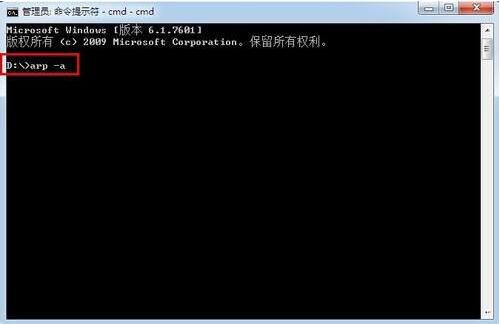
7、从返回结果可以看到本地局域网中的所有与本机通信的计算机IP地址。通过ping 主机名得到IP地址。如图所示:

8、行ping 主机名 命令。如图所示:

9、命令的返回结果我们可以看出,与刚刚计算机名对应计算机的网卡地址,结合刚刚的IP地址列表,我们可以得到该计算机的IP地址。如图所示:

根据上文分享的win7电脑在查询内网ip的具体操作步骤,你们是不是都学会啦!
 天极下载
天极下载





























































